풀노드 접속 방법
비트코인 풀노드를 구축한 후 브라우저에서 도메인으로 접속이 되지 않을 경우, 내부 네트워크에서 노드의 내부 IP 주소를 확인하고 접속해야 합니다. 이때 사용할 수 있는 소프트웨어가 Angry IP Scanner입니다.
Angry IP Scanner 설치
-
Angry IP Scanner 다운로드:
- Angry IP Scanner 공식 웹사이트(https://angryip.org)에서 OS에 맞는 설치 파일을 다운로드합니다.
-
설치 실행:
- 다운로드한 설치 파일을 실행하여 Angry IP Scanner를 설치합니다.
- 설치 중 Java가 필요하다는 메시지가 나오면, Java Runtime Environment (JRE)도 설치합니다.
Angry IP Scanner로 노드 IP 확인
-
Angry IP Scanner 실행:
- Angry IP Scanner를 실행합니다.
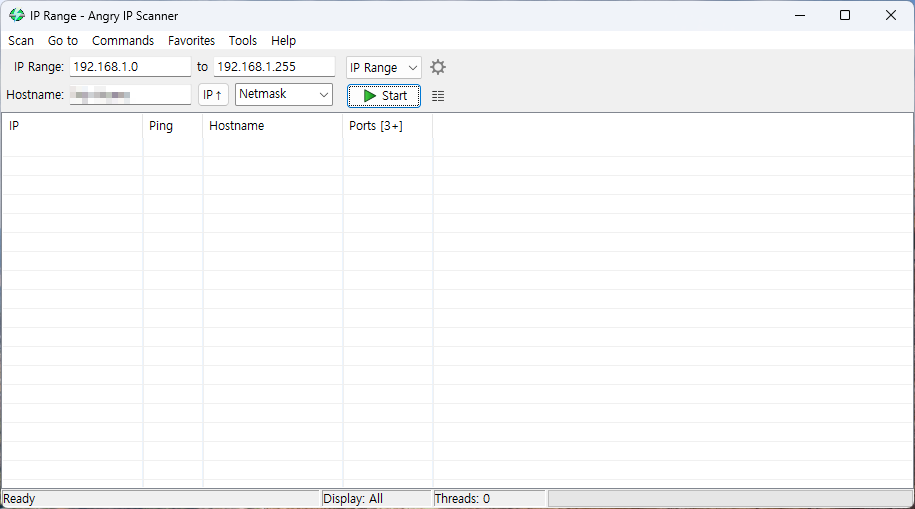
-
스캔 실행:
- Start 버튼을 눌러 스캔을 시작합니다.
- 네트워크에 연결된 모든 장치의 IP와 호스트 이름이 표시됩니다.
-
비트코인 노드 찾기:
- 비트코인 풀노드의 호스트 이름 또는 MAC 주소를 기반으로 노드의 IP를 식별합니다.
- 참고: 노드 설정 시 고정 IP를 설정하지 않았다면 IP가 라우터에서 동적으로 할당됩니다.
- 비트코인 풀노드의 호스트 이름 또는 MAC 주소를 기반으로 노드의 IP를 식별합니다.
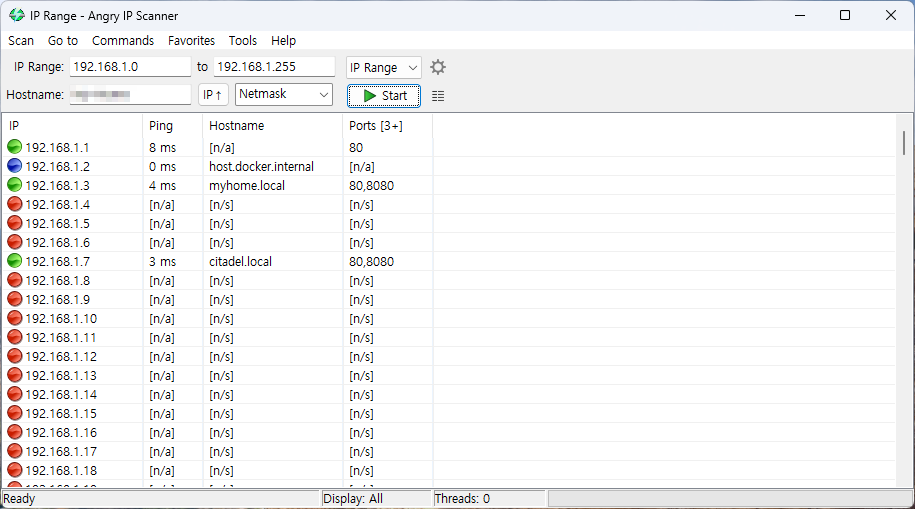
정보
이 이미지에는 192.168.1.3과 192.168.1.7에 2대의 풀노드가 연동되어 있는 예시 화면입니다.
브라우저로 노드 접속
-
내부 IP를 사용해 브라우저에서 접속:
- Angry IP Scanner에서 확인한 IP를 브라우저에 입력합니다.
예:
http://192.168.1.3
- Angry IP Scanner에서 확인한 IP를 브라우저에 입력합니다.
예:
-
엄브렐 화면 접속 확인:
- 엄브렐 화면과 함께 패스워드 입력 항목이 나오면 성공한 것입니다.